7 häufige WordPress-Fehler und wie man sie behebt
Veröffentlicht: 2017-07-06In diesem Beitrag behandeln wir sieben der häufigsten WordPress-Fehler, damit Sie Ihre WordPress-Site im Handumdrehen wieder in Topform bringen können.
Inhalt
- 1 Was Sie brauchen, um diese häufigen WordPress-Fehler zu beheben
- 2 1. WordPress White Screen of Death
- 2.1 So beheben Sie den White Screen of Death
- 3 2. Fehler beim Herstellen der Datenbankverbindung
- 3.1 So beheben Sie den Fehler beim Herstellen der Datenbankverbindung
- 4 3. 500 Interner Serverfehler
- 4.1 So beheben Sie einen internen Serverfehler
- 5 4. WordPress-Parse- oder Syntaxfehler
- 5.1 So beheben Sie WordPress-Parse- oder -Syntaxfehler
- 6 5. Nach dem Upgrade im Wartungsmodus hängen geblieben
- 6.1 So beheben Sie das Feststecken im Wartungsmodus nach dem Upgrade
- 7 6. Verbindungszeitüberschreitung
- 7.1 So beheben Sie eine Verbindungszeitüberschreitung
- 8 7. 404 Seitenfehler
- 8.1 So beheben Sie den 404-Seitenfehler
- 9 Dinge einpacken
- 9.1 Verwandte Beiträge
Was Sie brauchen, um diese häufigen WordPress-Fehler zu beheben
Ich werde versuchen, meine Lösungen so einfach wie möglich zu gestalten, aber manchmal müssen Sie Ihre Website durchsuchen, um das Problem zu beheben. Leider lässt es sich einfach nicht vermeiden.
Zu diesem Zweck benötigen Sie entweder:
- Ein FTP-Programm – ich mag FileZilla
- Zugriff auf das Dateimanager -Tool von cPanel. Sie finden dies in Ihrem cPanel-Dashboard
Für einige der Fehler benötigen Sie diese Tools, um auf Ihre Website zugreifen und einige Dateien bearbeiten oder löschen zu können, falls Sie nicht auf normale Weise auf Ihr WordPress-Dashboard zugreifen können.
Wenn Sie sich nicht sicher sind, wie Sie sie verwenden oder wo Sie Ihre Anmeldeinformationen finden, empfehle ich Ihnen, sich an Ihren Host zu wenden oder die Support-Dokumentation Ihres Hosts zu lesen. Der genaue Ablauf und die Einzelheiten hängen von Ihrem Gastgeber ab, daher ist es mir leider unmöglich, Anweisungen zu geben, die alle Möglichkeiten abdecken.
In Ordnung, lass uns ein bisschen graben und einige WordPress-Fehler beheben!
1. WordPress White Screen of Death
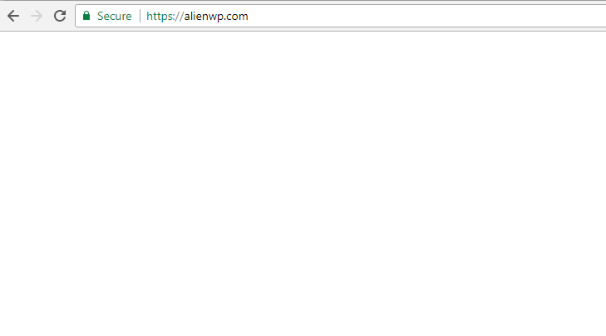
Wenn Sie ein Windows-Benutzer sind, sind Sie wahrscheinlich mit dem blauen Bildschirm des Todes vertraut. Der weiße Bildschirm des Todes von WordPress ist so … aber weiß. Das heißt, Sie versuchen, auf Ihre Website zuzugreifen, und werden mit einer vollständig weißen Seite konfrontiert.
Wo zum Teufel ist Ihre Seite geblieben? Und wie bekommt man es zurück?
Dies kann ein schwer zu diagnostizierender Fehler sein, da er sowohl durch PHP- als auch durch Datenbankfehler verursacht werden kann. Ich werde unten einige gängige Korrekturen durchgehen – aber Ihr letzter Ausweg ist die Verwendung der WP-Debug-Funktion.
So beheben Sie den weißen Bildschirm des Todes
Das erste, was Sie überprüfen sollten, ist, ob Sie Themen- oder Plugin-Probleme haben.
Deaktivieren Sie alle Ihre Plugins
Gehen Sie in Ihr Dashboard und deaktivieren Sie alle Ihre Plugins. Wenn Sie nicht auf Ihr Backend-Dashboard zugreifen können, können Sie sich auch über FTP mit Ihrer Website verbinden und die . ..wp-content/plugins- Ordner in etwas wie plugins_old , um dasselbe zu erreichen.
Verwenden Sie das Standarddesign
Gehen Sie in Ihr Dashboard und ändern Sie Ihr aktives Design in Twenty Seventeen (Standardeinstellung). Wenn Sie nicht auf Ihr Backend-Dashboard zugreifen können, können Sie sich über FTP verbinden und den Ordner des aktiven Designs umbenennen, um WordPress zu zwingen, zum Standarddesign zurückzukehren.
Erhöhen Sie das Speicherlimit von WordPress
Wenn es sich nicht um ein Thema oder ein Plug-in-Problem handelt, können Sie versuchen, das Speicherlimit für Ihre Website zu erhöhen. Greife dazu auf deine wp-config.php- Datei zu und füge diese Zeile hinzu:
define('WP_MEMORY_LIMIT', '64M');
Möglicherweise müssen Sie sich auch an Ihren Host wenden, wenn er Ihnen nicht erlaubt, Ihr PHP-Speicherlimit auf diese Weise manuell zu ändern.
Nichts funktioniert? Probieren Sie die Debug-Funktion aus
Wenn keines davon das Problem behoben hat, kannst du das WordPress-Debug-Tool aktivieren, indem du die folgende Codezeile zu deiner wp-config.php- Datei hinzufügst:
define( 'WP_DEBUG', true );
Der Debug-Modus gibt Ihnen weitere Informationen darüber, was genau den Fehler verursacht.
2. Fehler beim Herstellen der Datenbankverbindung
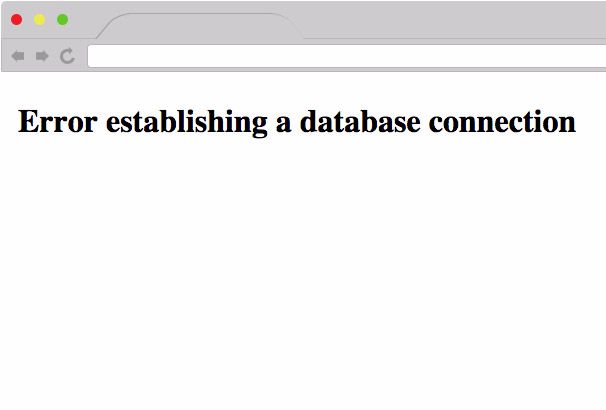
Der Fehler beim Herstellen einer Datenbankverbindung ist einfach zu diagnostizieren – er bedeutet genau das, was er sagt!
Aus irgendeinem Grund kann Ihre WordPress-Site keine Verbindung zur Datenbank herstellen, in der alle Ihre Inhalte gespeichert sind. Ohne die Datenbank kann WordPress keine Inhalte bereitstellen und zeigt stattdessen diesen Fehler an.
So beheben Sie den Fehler beim Herstellen der Datenbankverbindung
Wir haben tatsächlich einen ganzen Beitrag darüber geschrieben, wie man den Fehler „WordPress Error Establishing Database Connection“ behebt. Wenn Sie detaillierte Anweisungen wünschen, sollten Sie einfach dorthin gehen. Ansonsten hier eine kurze Zusammenfassung:
Überprüfen Sie, ob Sie noch auf das WordPress-Dashboard zugreifen können
Wenn Sie können, können Sie das WordPress-Reparaturtool verwenden, um Ihre wahrscheinlich beschädigte Datenbank zu reparieren.
Überprüfen Sie Ihre Datenbank-Anmeldedaten
Greifen Sie auf Ihre wp-config.php-Datei zu und stellen Sie sicher, dass Ihre Datenbank-Anmeldeinformationen (Name, Benutzername und Passwort) mit den Anmeldeinformationen in cPanel übereinstimmen.
Sprechen Sie mit Ihrem Gastgeber
Ihr Server hat möglicherweise nicht genügend Arbeitsspeicher oder Ihr Host hat möglicherweise Probleme, die Datenbanken offline geschaltet haben. Wenn die ersten beiden Optionen nicht funktioniert haben, ist das Gespräch mit Ihrem Gastgeber Ihre beste Chance, das Problem zu beheben.
3. 500 Interner Serverfehler
Internal Server Error oder 500 Internal Server Error sind allgemeine Fehlermeldungen, die auf ein Problem mit Ihrem Server hinweisen.
Ich überspringe den Abschnitt „Ursachen“ für diesen hier, weil es zu viele Möglichkeiten gibt, um sie aufzulisten.

So beheben Sie einen internen Serverfehler
Da es eine Reihe möglicher Ursachen gibt, müssen Sie einen breiten diagnostischen Ansatz verfolgen. Hier sind einige Empfehlungen, von höchstwahrscheinlich bis unwahrscheinlich.
Reparieren Sie Ihre beschädigte .htaccess-Datei
Verbinden Sie sich über FTP mit Ihrer Site und benennen Sie Ihre . htaccess-Datei in etwas wie .htaccess_old . Wenn das Problem dadurch behoben wurde, stellen Sie sicher, dass Sie zu Einstellungen → Permalinks gehen und Ihre Permalinks erneut speichern, um WordPress zu zwingen, eine neue .htaccess-Datei zu generieren, um die beschädigte Datei zu ersetzen, die Sie umbenannt haben.
Deaktivieren Sie alle Ihre Plugins
Verbinde dich per FTP mit deiner WordPress-Seite und deaktiviere alle deine Plugins, indem du …wp-content/plugins in plugins_old umbenennst . Wenn das Problem dadurch behoben wurde, reaktivieren Sie die Plugins nacheinander, bis Sie das Plugin gefunden haben, das das Problem verursacht.
Wechseln Sie zum Standarddesign
Greifen Sie über FTP auf Ihren Ordner …wp-content/themes zu und benennen Sie den Ordner für Ihr aktives Design um, um WordPress zu zwingen, das Standarddesign zu verwenden.
Erhöhen Sie Ihr PHP-Speicherlimit
Bearbeiten Sie Ihre wp-config.php- Datei über FTP und fügen Sie die folgende Codezeile hinzu:
define( 'WP_MEMORY_LIMIT', '64M' );
Möglicherweise müssen Sie sich auch an Ihren Host wenden, wenn er Ihnen nicht erlaubt, das Speicherlimit selbst zu erhöhen.
Laden Sie die Ordner wp-admin und wp-includes erneut hoch
Laden Sie eine neue Kopie von WordPress von WordPress.org herunter und laden Sie die Ordner wp-admin und wp-includes über FTP hoch. Stellen Sie sicher, dass Sie die Option zum Überschreiben vorhandener Dateien auswählen.
4. WordPress-Parse- oder Syntaxfehler
Die WordPress-Parse-Fehlermeldung wird angezeigt, wenn deine Website versucht, PHP-Code auszuführen, der einen Fehler enthält. Dies passiert häufig, wenn Sie versuchen, Code zu Ihrer Datei functions.php hinzuzufügen, obwohl es auch aus einem Problem mit dem Code Ihres Designs oder Plugins resultieren kann.
So beheben Sie WordPress-Parse- oder -Syntaxfehler
Zunächst einmal – Ihr Server sollte Ihnen die Datei mit dem Problem als Teil des Fehlers anzeigen. Zum Beispiel – diese Fehlermeldung sagt mir, dass das Problem in meiner Datei functions.php liegt:
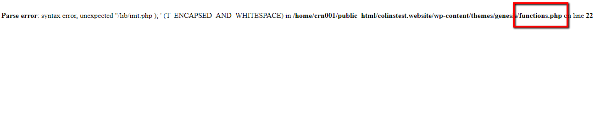
Aber es könnte Ihnen auch zeigen, dass es ein Plugin ist, das das Problem verursacht.
Der Fehler gibt Ihnen auch eine bestimmte Zeilennummer, die den Fehler enthält.
Da dieser Fehler fast immer unmittelbar nach einer Änderung auftritt, sollten Sie Ihre letzte Aktion einfach rückgängig machen.
Das heißt, wenn Sie gerade etwas zu Ihrer Datei functions.php hinzugefügt haben, stellen Sie eine Verbindung über FTP her und entfernen Sie diese Codezeile. Wenn Sie gerade ein neues Plug-in aktiviert haben, stellen Sie eine Verbindung über FTP her und ändern Sie den Namen des Ordners dieses Plug-ins, um das Plug-in zu deaktivieren.
5. Nach dem Upgrade im Wartungsmodus hängen geblieben
Jedes Mal, wenn Sie ein Update auf Ihrer WordPress-Site ausführen, aktiviert WordPress automatisch den Wartungsmodus für die Dauer des Updates, damit Ihre Besucher keine fehlerhafte Erfahrung machen.
Während dies meistens reibungslos abläuft, geht manchmal etwas schief und WordPress bleibt dauerhaft im Wartungsmodus hängen. Nicht gut!
So beheben Sie das Feststecken im Wartungsmodus nach dem Upgrade
Dieser ist leicht zu beheben. Alles, was Sie tun müssen, ist, sich per FTP mit Ihrer Site zu verbinden und die .maintenance -Datei zu löschen, die sich im Stammverzeichnis Ihrer Site befindet.
Sobald die Datei weg ist, sollte Ihre WordPress-Site wieder normal sein.
6. Zeitüberschreitung der Verbindung
Manchmal greifen Sie auf Ihre WordPress-Site zu, nur um von einem The Connection Has Timed Out -Fehler getroffen zu werden.
Die häufigste Ursache für diesen Fehler ist eine gemeinsam genutzte Hosting-Umgebung mit niedrigen Speichergrenzen. Im Wesentlichen ist Ihr Server überlastet und kann nicht auf alle Anfragen reagieren, was dazu führt, dass die Verbindung abbricht.
So beheben Sie eine Zeitüberschreitung der Verbindung
Auch wenn das Problem durch einen überlasteten Server verursacht wird, können Sie nicht sofort erkennen, warum Ihr Server so stark belastet wird. Hier sind einige Tools, mit denen Sie das Problem finden können.
Plugins deaktivieren und einzeln wieder aktivieren
Deaktivieren Sie entweder über Ihr WordPress-Dashboard oder über FTP alle Ihre Plugins. Wenn das Problem dadurch behoben wird, reaktivieren Sie Ihre Plugins nacheinander, bis Sie das Plugin finden, das das Problem verursacht.
Erhöhen Sie Ihr PHP-Speicherlimit
Du kannst versuchen, diese Zeile zu deiner wp-config.php- Datei hinzuzufügen:
define( 'WP_MEMORY_LIMIT', '64M' );
Aber wenn das nicht funktioniert, müssen Sie sich direkt an Ihren Gastgeber wenden, um Ihr Speicherlimit zu erhöhen.
Aktualisieren Sie Ihr Hosting
Bei supergünstigen Shared Hosts kann es Ihr Server manchmal einfach nicht schaffen. In diesen Szenarien müssen Sie möglicherweise ein Upgrade auf ein besseres WordPress-Hosting in Betracht ziehen.
7. 404 Seitenfehler
Wenn Sie versuchen, eine Seite zu besuchen, von der Sie wissen, dass sie existieren sollte, aber stattdessen auf einen 404-Seitenfehler stößt, haben Sie wahrscheinlich Probleme mit Ihren Permalink-Einstellungen und/oder der .htaccess-Datei.
So beheben Sie den 404-Seitenfehler
Vorausgesetzt, Sie können immer noch auf Ihr WordPress-Dashboard zugreifen, ist es am einfachsten, einfach zu Einstellungen → Permalinks zu navigieren und die Seite zu speichern, um Ihre Permalinks zurückzusetzen.
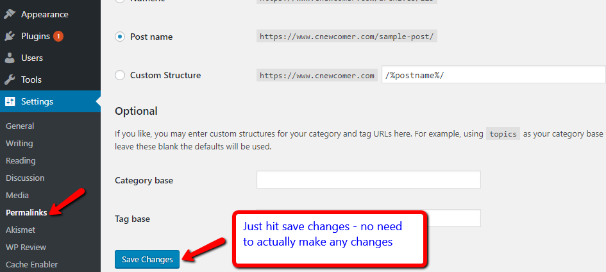
Wenn Sie nicht auf Ihr WordPress-Dashboard zugreifen können, können Sie sich auch über FTP verbinden, Ihre vorhandene .htaccess-Datei in etwas anderes umbenennen und dann den gleichen Vorgang in Ihrem jetzt funktionierenden WordPress-Dashboard durchführen.
Dinge einpacken
Dies sind zwar nicht die einzigen WordPress-Fehler, auf die Sie stoßen werden, aber sie sind einige der häufigsten Probleme.
Bei allen anderen Problemen oder wenn Sie sich einfach nicht sicher sind, was los ist, ist eine gute Strategie:
- Deaktivieren Sie Ihre Plugins und aktivieren Sie sie nacheinander wieder
- Kehren Sie zum Standarddesign zurück
- Erhöhen Sie nach Möglichkeit Ihr Speicherlimit
- Setzen Sie Ihre Permalinks und die .htaccess-Datei zurück
- Laden Sie eine neue Kopie der Ordner wp-admin und wp-includes hoch
Und wenn nichts davon funktioniert, ist es nie eine schlechte Option, deinen Gastgeber um Hilfe zu bitten! Gut verwaltete WordPress-Hosts haben WordPress-Experten im Supportdienst, daher sollten sie in der Lage sein, Ihnen bei der Lösung des Problems zu helfen.
